نحوه افزایش سایز فونت در نرمافزار Outlook
آیکون نرمافزار Outlook مانند یک پاکت نامه آبی و سفید میباشد
در این مطلب به شما خواهیم گفت چطور سایز فونت متن را در ایمیلهای اوتلوک تغییر دهید.
ابتدا، نرمافزار Outlook را بر روی سیستم خود باز کنید. آیکون نرمافزار Outlook مانند یک پاکت نامه آبی و سفید میباشد. میتوانید آن را در منوی استارت ویندوز و یا در پوشه برنامههای سیستم عامل مک پیدا کنید.
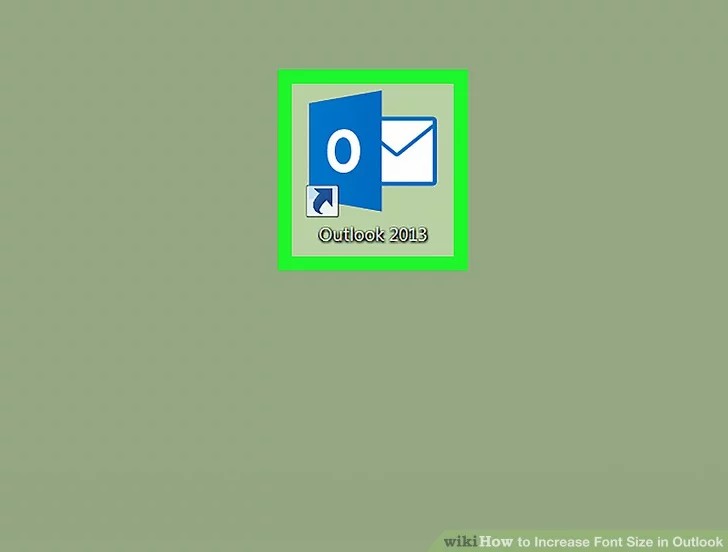
در سمت چپ بالای صفحه روی منوی File کلیک کنید.
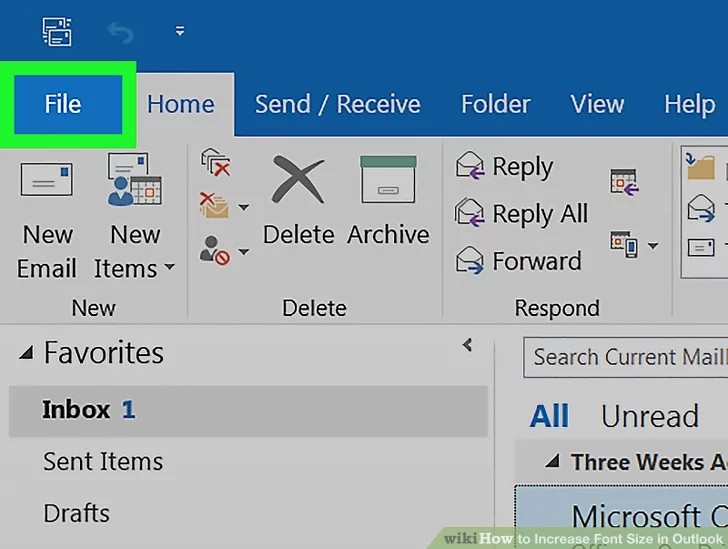
سپس، Options را انتخاب کنید تا یک پنجره پاپ آپ جدید باز شود.
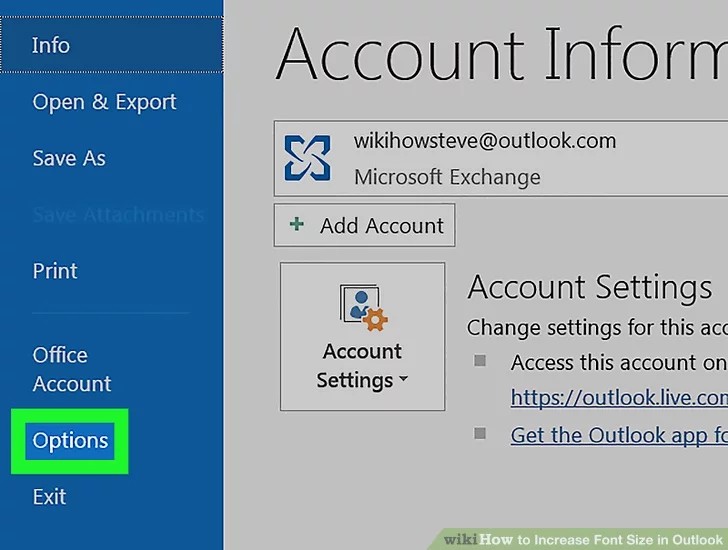
در ادامه، روی Mail کلیک کنید. میتوانید آن را در منوی سمت چپ پنجره Options پیدا کنید.
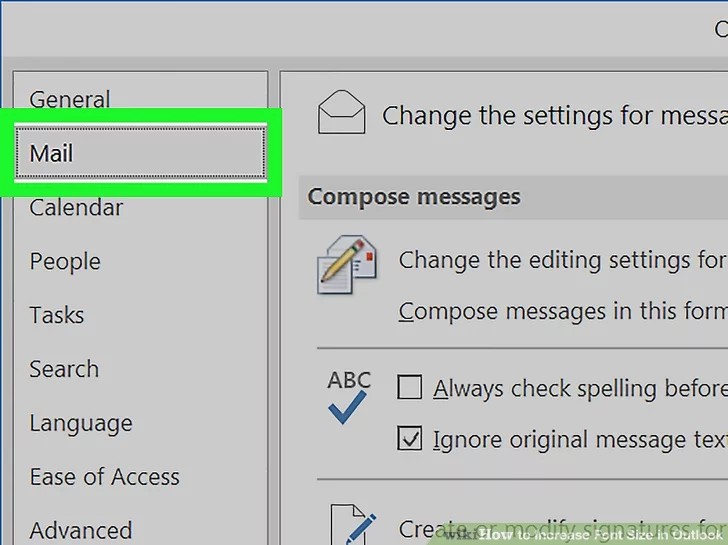
روی تب Stationery and Fonts کلیک کنید. این گزینه در بخش Mail کنار Use stationery to change default fonts and styles واقع شده است.
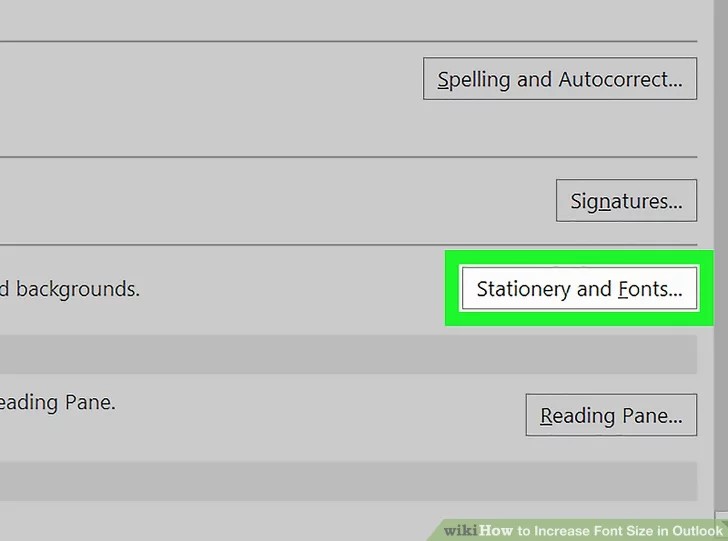
سپس، در پایین قسمت New mail messages روی گزینه Font کلیک کنید. با انتخاب این گزینه، صفحهای جدید مرتبط با ویرایش فونت باز میشود که میتوانید فونت خود را برای تمام ایمیلهای جدید سفارشی کنید.
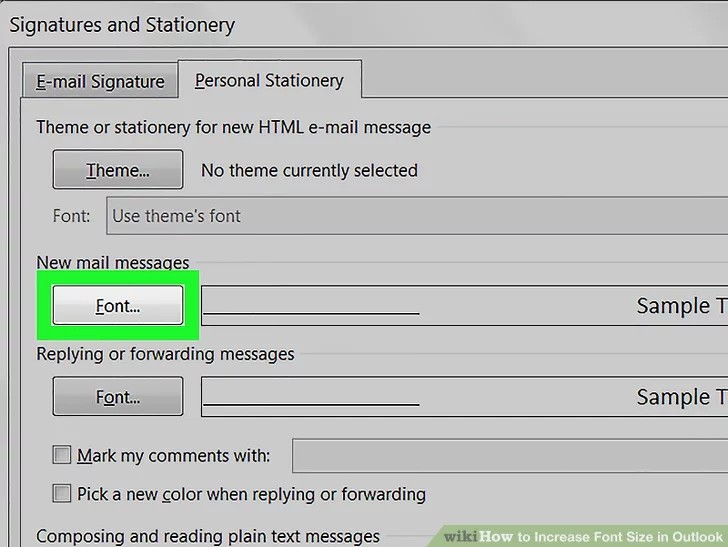
در صورتی که میخواهید فونت را برای پاسخ به ایمیلهای مجزا سفارشی کنید، روی گزینه Font در قسمت Replying or forwarding messages کلیک کنید.
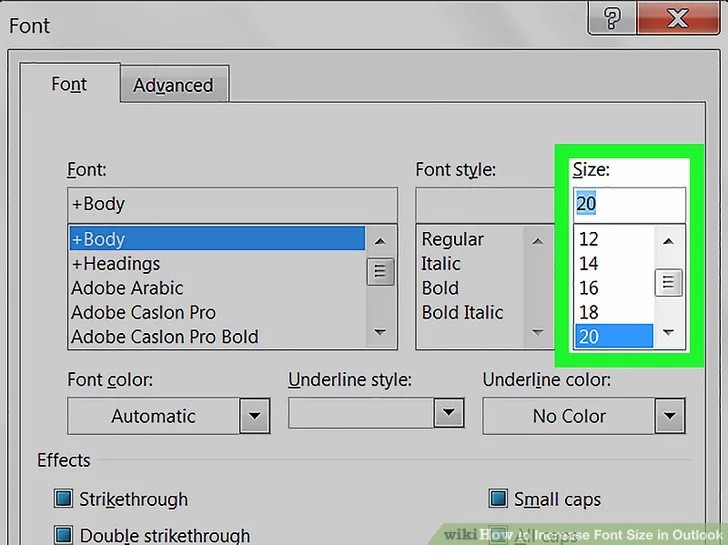
در ستون Size شماره بالاتر را انتخاب کنید. اعداد بیشتر نشاندهنده فونت متن بزرگتر است.
در صورتی که اندازه فونت مورد نظر شما کوچک است، میتوانید دوباره فونت خود را افزایش و یا کاهش دهید.

در پاسخ به ایمیل های یک شخص خاص امکان تغییر فونت و سایز برای من وجود ندارد و در قسمت Basic Text همه گزینه ها جز راست چین و چپ چین غیر فعال هستند، چکار باید بکنم؟